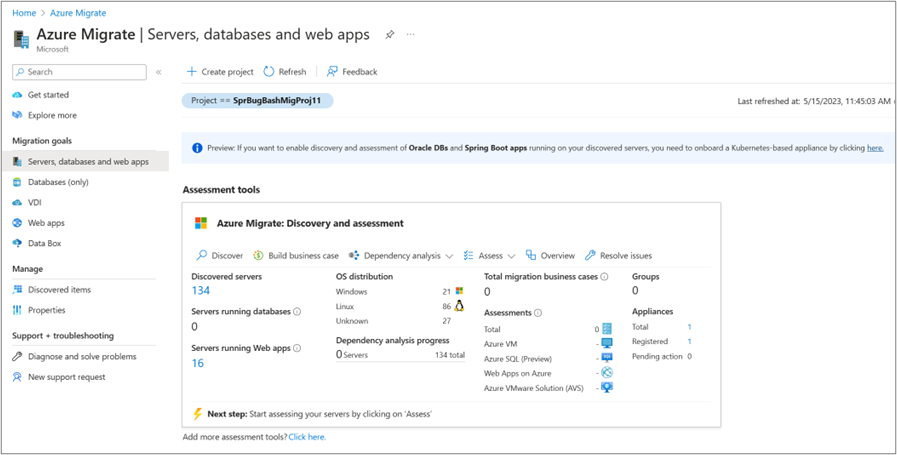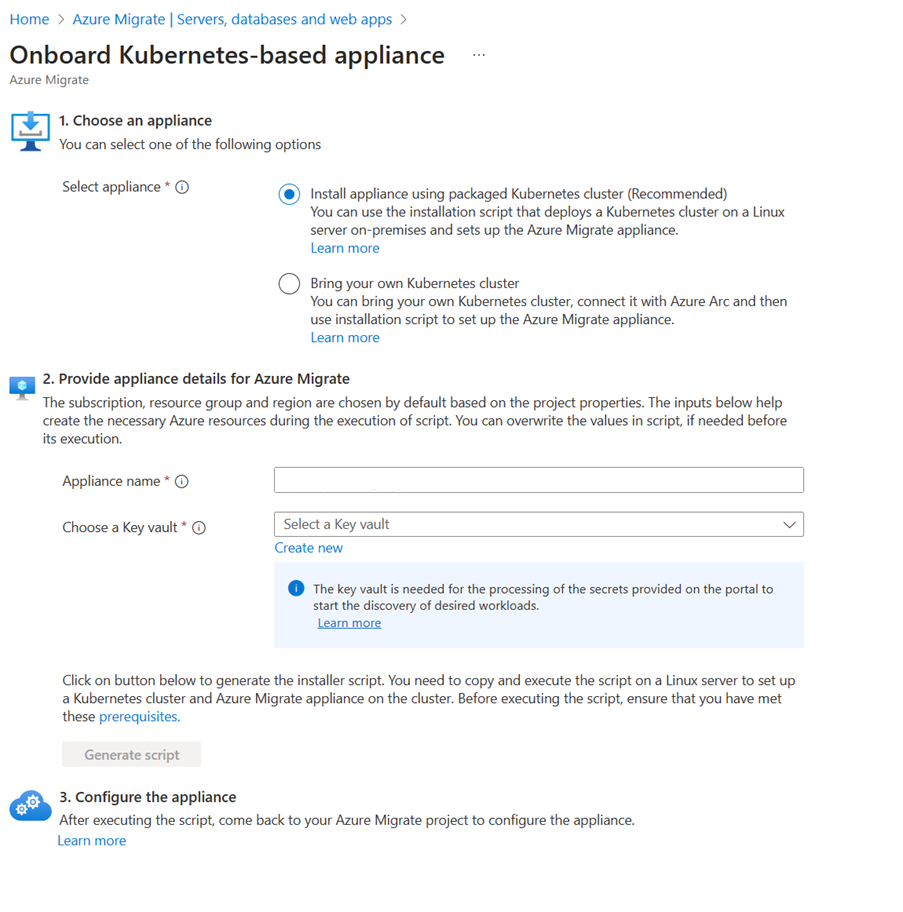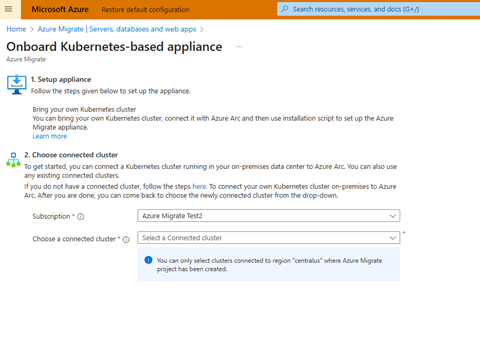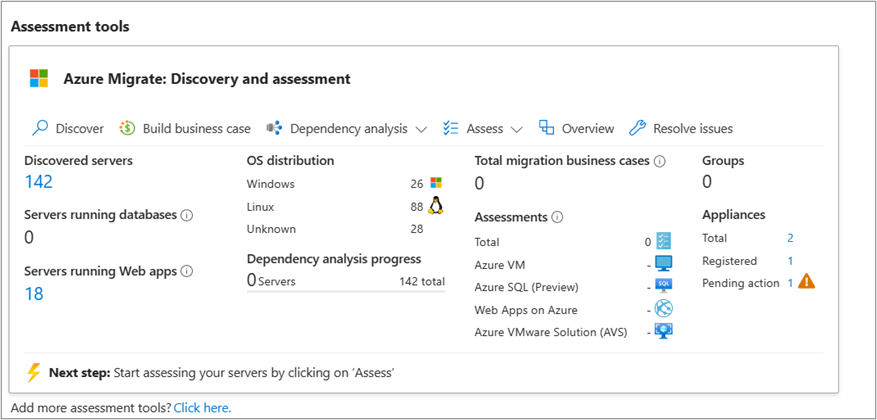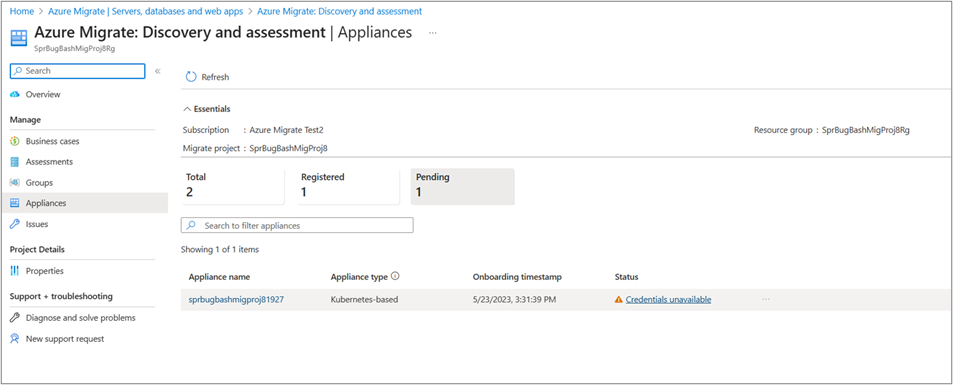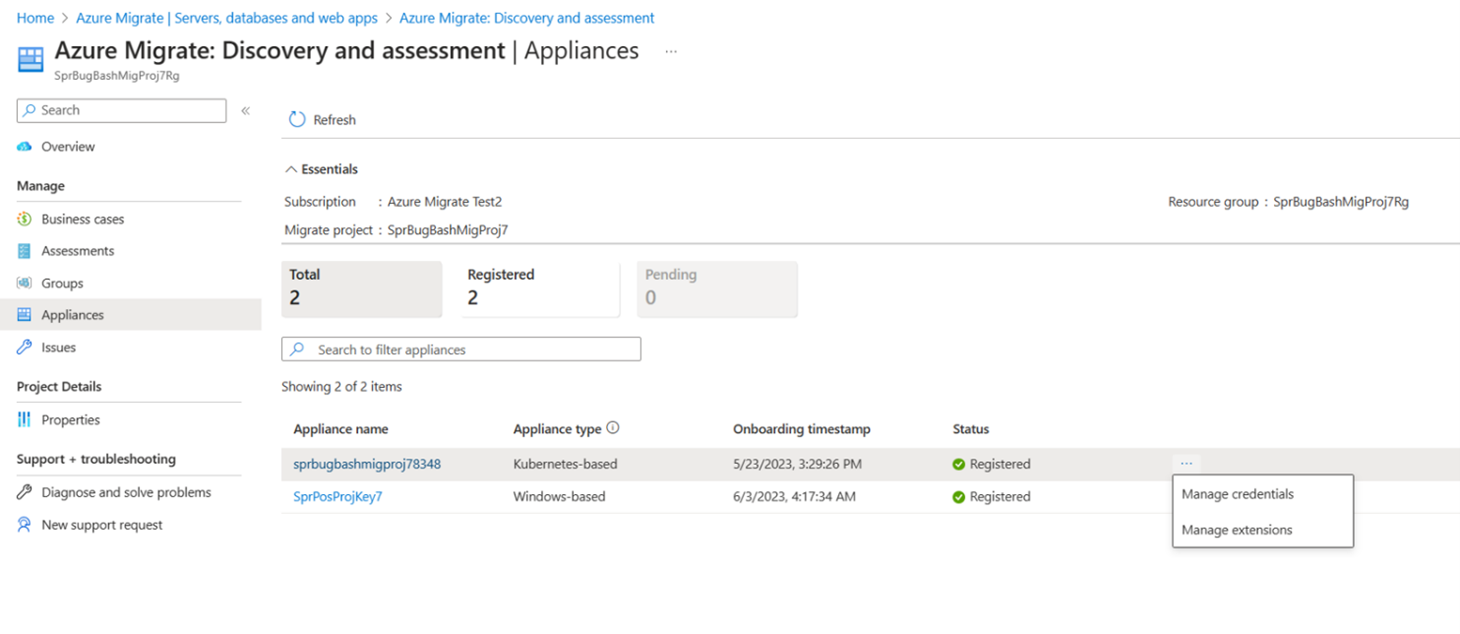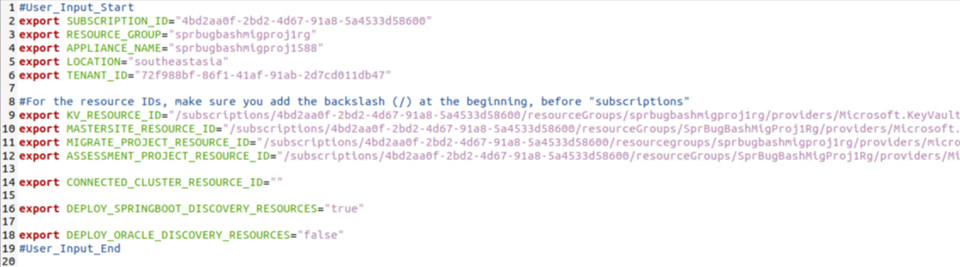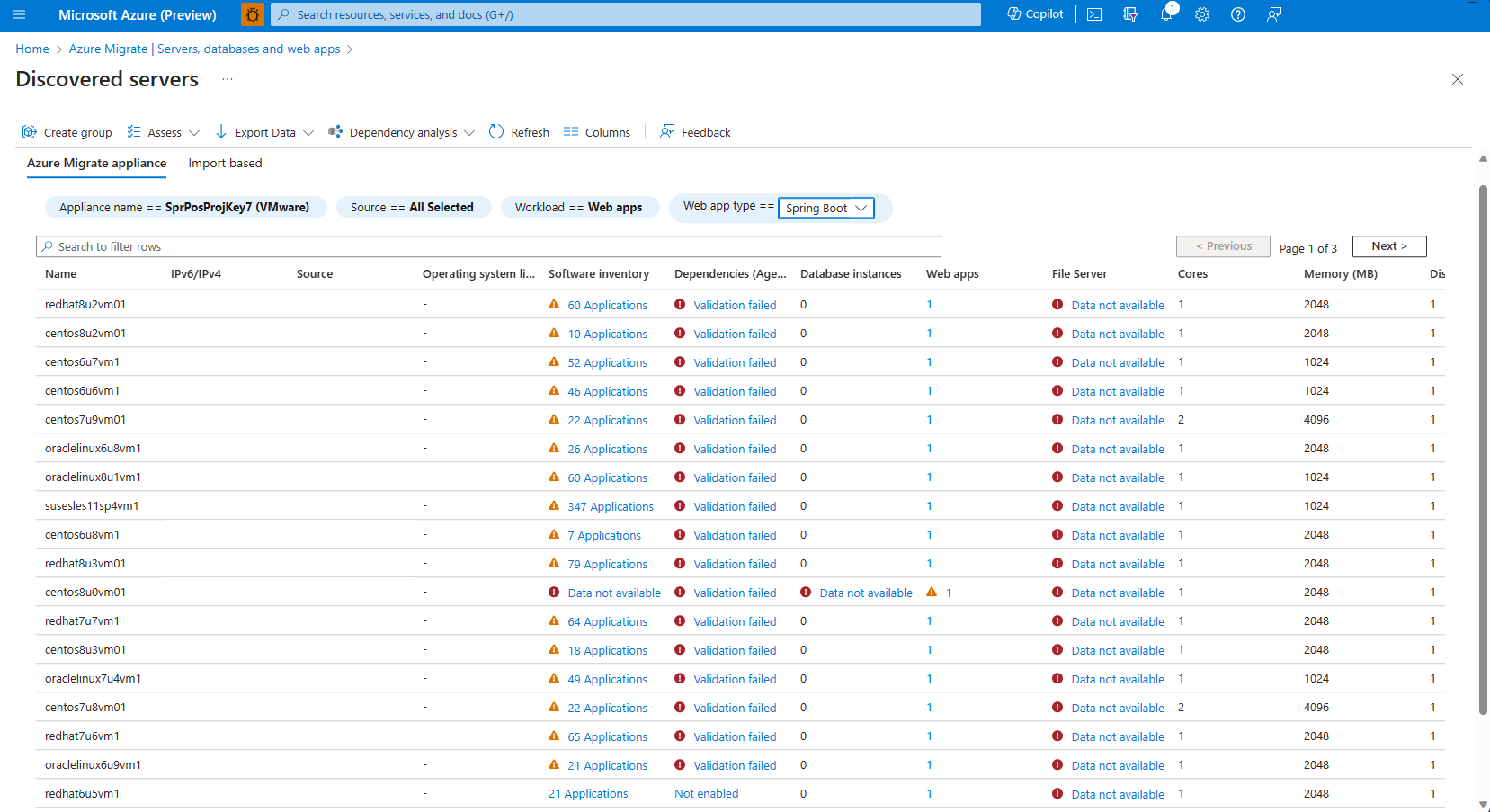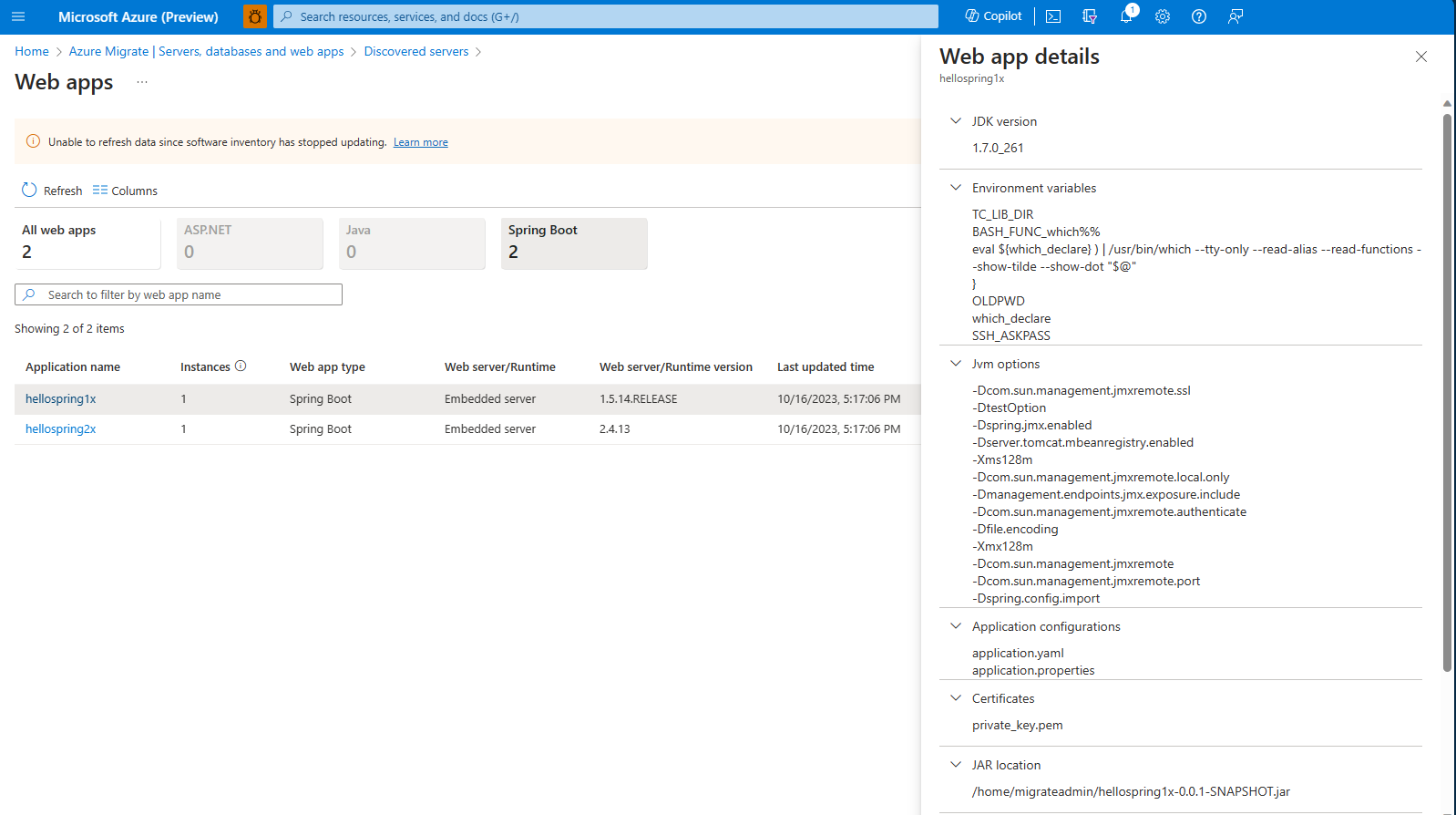Öğretici: Veri merkezinizde çalışan Spring Boot uygulamalarını keşfetme (önizleme)
Bu makalede, Azure Geçişi: Bulma ve değerlendirme aracını kullanarak veri merkezinizdeki sunucularda çalışan Spring Boot uygulamalarının nasıl keşfedilmesi açıklanır. Bulma işlemi tamamen aracısızdır; hedef sunuculara hiçbir aracı yüklenmez.
Bu öğreticide aşağıdakilerin nasıl yapılacağını öğreneceksiniz:
- Spring Boot uygulamalarını bulmak için Kubernetes tabanlı alet ayarlama
- Aleti yapılandırma ve sürekli bulma işlemini başlatma
Not
- Spring Boot uygulamalarını keşfetmek için Kubernetes tabanlı bir alet gereklidir. Windows tabanlı gereç kapsamındaki senaryolar hakkında daha fazla bilgi edinin.
- Öğreticiler, bir senaryoyu denemek için en hızlı yolu gösterir. Mümkün olduğunda varsayılan seçenekleri kullanırlar.
Azure aboneliğiniz yoksa başlamadan önce ücretsiz bir hesap oluşturun.
Desteklenen coğrafyalar
| Coğrafya |
|---|
| Asya Pasifik |
| Güney Kore |
| Japonya |
| ABD |
| Avrupa |
| Birleşik Krallık |
| Kanada |
| Avustralya |
| Fransa |
Önkoşullar
- Spring Boot uygulamalarını bulmak için bu öğreticiyi izlemeden önce, aşağıdaki öğreticileri kullanarak Azure Geçişi aletini kullanarak sunucu bulma işlemi gerçekleştirdiğinizden emin olun:
- Alet yapılandırma yöneticisinde sunucu kimlik bilgilerini sağlayarak yazılım envanteri gerçekleştirdiğinizden emin olun. Daha fazla bilgi edinin.
- Yalnızca Genel uç nokta bağlantısıyla oluşturulan Projeleri geçirme desteklenir. Özel uç nokta projeleri desteklenmez.
Kubernetes tabanlı aleti ayarlama
Azure Geçişi aletini kullanarak sunucu bulma ve yazılım envanterini gerçekleştirdikten sonra, bir Kubernetes aletini aşağıdaki gibi ayarlayarak Spring Boot uygulamalarını bulmayı etkinleştirebilirsiniz:
Kubernetes tabanlı aleti ekleme
Azure portalına gidin. Azure hesabınızla oturum açın ve Azure Geçişi'ne bakın.
Genel Bakış sayfasında> Sunucular, veritabanları ve web uygulamaları, Bul, değerlendir ve geçir'i seçin.
Önkoşulların bir parçası olarak Azure Geçişi aletini ayarladığınız projeyi seçin.
Spring Boot uygulamalarının bulunmasını sağlamak için Azure Geçişi: Bulma ve değerlendirme kutucuğunun üzerinde Kubernetes tabanlı bir alet eklemek için bir ileti görürsünüz.
Kubernetes tabanlı aleti eklemeye başlamanıza yardımcı olan iletideki bağlantıyı seçerek devam edebilirsiniz.
Not
Hizmetleri için disk şifrelemesi olan bir Kubernetes kümesi seçmenizi öneririz. Kubernetes'te bekleyen verileri şifreleme hakkında daha fazla bilgi edinin.
Alet seçin bölümünde aşağıdaki seçeneklerden birini seçebilirsiniz:
- Paketlenmiş Kubernetes kümesini kullanarak alet yükleme - Kullanıcıların yükleyici betiğini kullanarak cihazı ayarlamak için şirket içi linux sunucusuna kubernetes kümesi indirip yükleyebileceği önerilen yaklaşım olduğundan, bu seçenek varsayılan olarak belirlenir.
- Kendi Kubernetes kümenizi getirin - Şirket içinde çalışan kendi Kubernetes kümenizi getirmeniz, Azure Arc'a bağlamanız ve aleti ayarlamak için yükleyici betiğini kullanmanız gerekir.
- Paketlenmiş Kubernetes kümesini kullanarak alet yükleme (önerilir)
- Kendi Kubernetes kümenizi getirme
Azure Geçişi için alet ayrıntılarını sağlayın bölümünde alet adı önceden doldurulmuş olsa da alete kendi kolay adınızı sağlamayı seçebilirsiniz.
Açılan listeden bir Key Vault veya Yeni Anahtar kasası oluştur'u seçin. Bu Key Vault, Spring Boot uygulamalarını bulmaya başlamak üzere projede sağlanan kimlik bilgilerini işlemek için kullanılır.
Not
Key Vault, Azure Geçişi Projesi ile aynı abonelikte ve bölgede seçilebilir veya oluşturulabilir. KV'yi oluştururken/seçerken temizleme korumasının etkinleştirilmediğinden emin olun, aksi halde Key Vault aracılığıyla kimlik bilgilerinin işlenmesinde sorunlar olabilir.
Alet adını ve Key Vault'unu sağladıktan sonra, şirket içi bir Linux sunucusuna kopyalayıp yapıştırabileceğiniz bir yükleyici betiği oluşturmak için Betik oluştur'a tıklayın. Betiği yürütmeden önce Linux sunucusunda aşağıdaki önkoşulları karşıladığınızdan emin olun:
Destek Ayrıntılar Desteklenen Linux işletim sistemi Ubuntu 20.04, RHEL 9 Donanım yapılandırması gerekiyor 8 GB RAM, 30 GB depolama alanı, 4 Çekirdek CPU Ağ Gereksinimleri Aşağıdaki uç noktalara erişim:
.docker.io
.docker.com
api.snapcraft.io
https://dc.services.visualstudio.com/v2/track
Azure Arc özellikli Kubernetes ağ gereksinimleri
Ara sunucu atlama için Azure CLI uç noktaları
Betiği kopyaladıktan sonra Linux sunucunuza gidip betiği sunucuda Deploy.sh olarak kaydedebilirsiniz.
Giden ara sunucu kullanarak bağlanma
Makineniz giden ara sunucunun arkasındaysa, isteklerin giden ara sunucu üzerinden yönlendirilmesi gerekir. Ara sunucu ayarlarını sağlamak için şu adımları izleyin:
- Sunucuda terminali açın ve ortam değişkenlerini kök kullanıcı olarak ayarlamak için aşağıdaki komutu yürütür:
sudo su - - Dağıtım makinesinde, giden ara sunucuyu kullanmak için
deploy.shgereken ortam değişkenlerini ayarlayın:export HTTP_PROXY=”<proxy-server-ip-address>:<port>” export HTTPS_PROXY=”<proxy-server-ip-address>:<port>” export NO_PROXY=”” - Ara sunucunuz bir sertifika kullanıyorsa, sertifikanın mutlak yolunu belirtin.
export PROXY_CERT=””
Not
Makine, betiği çalıştırmak deploy.sh için gerekli önkoşulları yüklerken ara sunucu ayrıntılarını kullanır. Azure Arc özellikli Kubernetes kümesinin proxy ayarlarını geçersiz kılmaz.
Yükleyici betiğini yürütme
Betiği Linux sunucusuna kaydettikten sonra şu adımları izleyin:
Not
Bu betiğin, ağ önkoşulunu ve işletim sistemi uyumluluğunu karşılayan terminalinde bir Linux makinesine bağlandıktan sonra çalıştırılması gerekir.
Sunucuda curl yüklü olduğundan emin olun. Ubuntu için komutunu sudo apt-get install curlkullanarak yükleyebilir ve diğer işletim sistemi (RHEL/CentOS) için komutunu yum install curlkullanabilirsiniz.
Önemli
Kurulumu temizlemek istemediğiniz sürece betiği düzenlemeyin.
Sunucuda Terminal'i açın ve betiği kök kullanıcı olarak yürütmek için aşağıdaki komutu yürütür:
sudo su -Betiği kaydettiğiniz dizinle değiştirin ve komutunu kullanarak betiği yürütür:
bash deploy.shBetikteki yönergeleri izleyin ve istendiğinde Azure kullanıcı hesabınızla oturum açın.
Betik aşağıdaki adımları gerçekleştirir:
- Gerekli CLI uzantılarını yükleme.
- Azure Kaynak Sağlayıcılarını Kaydetme
- Gerekli uç noktalara bağlantı gibi önkoşulları denetleme
- MicroK8s Kubernetes kümesini ayarlama
- Gerekli işleçleri kümeye yükleme
- Gerekli Geçiş kaynaklarını oluşturma
Betik başarıyla yürütüldükten sonra aleti portal üzerinden yapılandırın.
Yeniden
Not
Betik yürütme sırasında herhangi bir sorunla karşılaşırsanız, betiği yeniden çalıştırmanız gerekir ve son başarılı durumdan devam eder. Eksiksiz bir yeni yükleme gerçekleştirmek istiyorsanız, betiği yeniden çalıştırmadan önce kurulum ayrıntılarını temizleme bölümüne bakın.
Bekleme sırasında şifreleme
Paketlenmiş bir alet ayarlarken gizli dizilerin güvenliğini sağlama sorumluluğunu paylaşıyoruz.
- Hizmetleri için disk şifrelemesi olan bir Linux VM seçmenizi öneririz.
Kubernetes tabanlı aleti yapılandırma
Yükleyici betiğini kullanarak aleti başarıyla ayarladıktan sonra aşağıdaki adımları izleyerek aleti yapılandırmanız gerekir:
Kubernetes tabanlı aleti eklemeye başladığınız Azure Geçişi projesine gidin.
Azure Geçişi: Bulma ve değerlendirme kutucuğunda gereç özeti altında Bekleyen eylem için alet sayısını seçin.
Gereçleri Yönetmeye>Genel Bakış>bölümünde, bekleyen eylemlerle birlikte filtrelenmiş bir gereç listesi görüntülenir.
Ayarladığınız Kubernetes tabanlı aleti bulun ve aleti yapılandırmak için Kimlik bilgileri kullanılamıyor durumu'nu seçin.
Kimlik bilgilerini yönet sayfasında, sunucularınızda çalışan Spring Boot uygulamalarını bulmayı başlatmak için kimlik bilgilerini ekleyin.
Kimlik bilgileri ekle'yi seçin, Linux (etki alanı olmayan) veya Etki alanı kimlik bilgileri'nden bir kimlik bilgisi türü seçin, kolay bir ad, kullanıcı adı ve parola sağlayın. Kaydet'i seçin.
Not
- Portala eklenen kimlik bilgileri, Kubernetes tabanlı aleti eklemenin ilk adımlarında seçilen Azure Key Vault aracılığıyla işlenir. Ardından kimlik bilgileri aletteki Kubernetes kümesiyle eşitlenir (şifrelenmiş biçimde kaydedilir) ve Azure Key Vault'tan kaldırılır.
- Kimlik bilgileri başarıyla eşitlendikten sonra, bir sonraki bulma döngüsünde belirli iş yükünü bulmak için kullanılır.
Kimlik bilgisi ekledikten sonra, kimlik bilgilerinin Eşitleme durumunu görmek için sayfayı yenilemeniz gerekir. Durum Eksikse, karşılaşılan hatayı gözden geçirmek için durumu seçebilir ve önerilen eylemi gerçekleştirebilirsiniz. Kimlik bilgileri başarıyla eşitlendikten sonra, Bulunan sunucular sayfasındaki belirli iş yükü için filtreleyerek bulunan envanteri gözden geçirebilmeniz için 24 saat bekleyin.
Not
İstediğiniz zaman Azure Geçişi: Bulma ve değerlendirmeye >Genel Bakış>Gereçleri Yönetme>sayfasına gidip Kubernetes tabanlı gereçte sağlanan seçeneklerden Kimlik bilgilerini yönet'i seçerek kimlik bilgilerini ekleyebilirsiniz/güncelleştirebilirsiniz.
Kurulumu temizleme
Temizlemek için aşağıdaki betiği silme modunda çalıştırın:
Portal tarafından oluşturulan betikte, tüm kullanıcı bağımsız değişkenlerinden sonra (aşağıdaki görüntüde 19. satırdan sonra), aynı betiği yeniden ekleyin export DELETE= “true” ve çalıştırın. Bu, alet oluşturma sırasında oluşturulan tüm mevcut bileşenleri temizler.
Bulma sonuçlarına genel bakış
Bulunan sunucular ekranı aşağıdaki bilgileri sağlar:
- Sunucu tabanlı ortamınızda çalışan tüm Spring Boot iş yüklerini görüntüler.
- Her sunucunun temel bilgilerini tablo biçiminde listeler.
Ayrıntılarını görüntülemek için herhangi bir web uygulamasını seçin. Web uygulamaları ekranı aşağıdaki bilgileri sağlar:
- Her sunucudaki her Spring Boot işleminin kapsamlı bir görünümünü sağlar.
- Aşağıdakiler dahil olmak üzere her işlemin ayrıntılı bilgilerini görüntüler:
- JDK sürümü ve Spring Boot sürümü.
- Ortam değişkeni adları ve yapılandırılan JVM seçenekleri.
- Kullanımdaki uygulama yapılandırması ve sertifika dosyaları.
- Sunucudaki işlem için JAR dosyasının konumu.
- Statik içerik konumları ve bağlama bağlantı noktaları.
Sonraki adımlar
- Geçiş için Spring Boot uygulamalarını değerlendirme.
- Bulma sırasında aletin topladığı verileri gözden geçirin.
Geri Bildirim
Çok yakında: 2024 boyunca, içerik için geri bildirim mekanizması olarak GitHub Sorunları’nı kullanımdan kaldıracak ve yeni bir geri bildirim sistemiyle değiştireceğiz. Daha fazla bilgi için bkz. https://aka.ms/ContentUserFeedback.
Gönderin ve geri bildirimi görüntüleyin